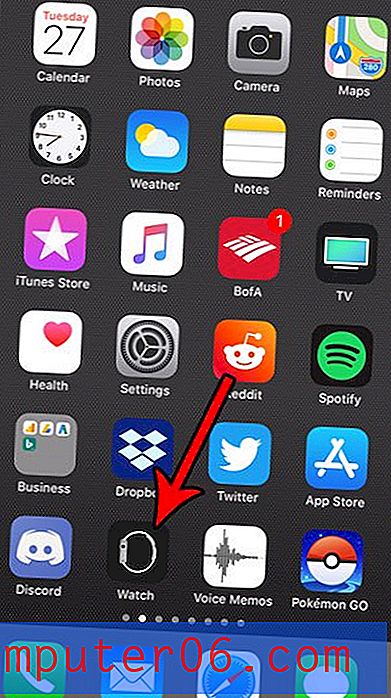Powtoon ülevaade
4 viiest
Programm on mitmekülgne, kui lähete kaugemale selle mallidest hind
3 viiest
Mõni tasuta juurdepääs, kuid tugevalt liitumispõhine kasutusmugavus
4 viiest
Puhas ja intuitiivne liides toetus
5 viiest
Palju kogukonna ressursse ja ametlikku tugimaterjali
Kiire kokkuvõte
Powtoon on animatsiooni- ja esitlusprogramm, mida saab kasutada interaktiivsema ja köitvama sisu loomiseks. See pakub erinevaid animatsioonistiile, sealhulgas koomikseid, infograafikat ja tahvleid. Programm on veebipõhine, nii et pääsete oma projektidele juurde igast Interneti-ühenduse ja Flashiga arvutist.
Komplektis koos meediumikogu, paljude funktsioonide ja puhta liidesega võib Powtoon olla suurepärane tööriist turunduse või haridussisu loomiseks. See kasutab tellimustel põhinevat juurdepääsupaketti, kuigi pakub tasuta paketti, mis võimaldab teil kõigepealt kõike proovida.
Hankige Powtoon
Mis mulle meeldib
- Puhas ja hõlpsasti kasutatav liides
- Pakub tööriistakomplekti ja malle
- Hea kollektsioon asjakohast ja kaasaegset meediat / lõikepilte
- Suurepärane tugi (palju kogukonna ressursse)
- Palju tasulist sisu
- Tellimuste hinnastruktuur muudab selle konkurentidega võrreldes kalliks
Powtoon
Üldine hinnang: 4 viiest veebipõhist, alates 19 dollarist kuus Hankige PowtoonKiire navigeerimine
// Miks mind usaldada
// Powtoon KKK
// Powtooni ülevaade: mis selles on
// Minu arvustuste ja hinnangute taga olevad põhjused
// Powtooni alternatiivid
// järeldus
Miks usaldada mind
Minu nimi on Nicole Pav ja ma olen siin SoftwareHow'is kirjanik. Nagu teie, tahan ka enne rakenduse ostmist või igat tüüpi kontole registreerumist teada saada, millega ma satun. Lõppude lõpuks on kogu veebis palju visandlikke või ebausaldusväärseid saite ja mõnikord on raske otsustada, kas tõesti saate seda, mida reklaamitakse.
Seetõttu kirjutan tarkvaraülevaateid. Kõik siin kirjutatu pärineb otseselt minu enda kogemusest Powtoonit proovida. Mind Powtoon ei toeta, seega võite uskuda, et see Powtooni ülevaade on erapooletu. Alates ekraanipiltidest kuni selgituste saamiseni on kõik minu tehtud.
See Powtooni kinnitusmeil ja ekraanipilt minu kontolt võivad aidata ka minu kavatsusi selgitada:

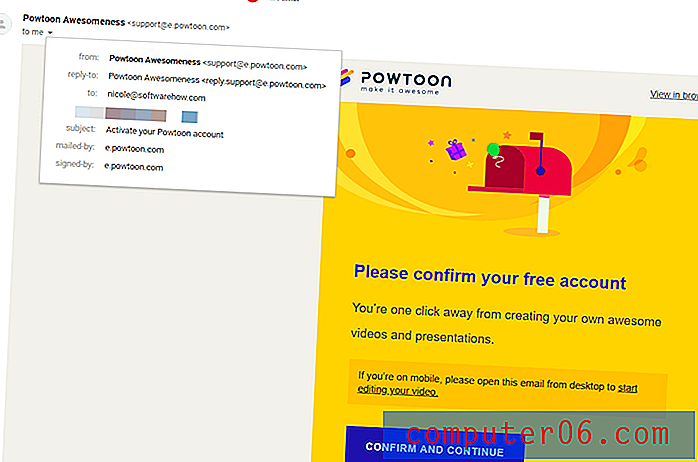
Ja viimane, kuid mitte vähem tähtis, võtsin ma e-posti teel ühendust Powtooni tugimeeskonnaga. Nende vastus oli kiire ja selge. Selle kohta saate lisateavet allolevast jaotisest „Minu arvustuste ja hinnangute taga olevad põhjused”.
Powtoon KKK
Mis on Powtoon?
See on veebipõhine programm, mida saab kasutada interaktiivsete esitluste ja selgitaja stiilis videote loomiseks. Seda kasutatakse kõige sagedamini turunduses ja hariduses, kuid sellel on lai valik erinevaid võimalusi.
Kas Powtoon on tõesti tasuta?
Ei, see pole nii. Ehkki saate Powtooni tasuta kasutada, on teie võimalused väga piiratud. Nende tasuta plaan võimaldab ainult standardlahutusega ja kuni 3-minutilisi videoid. Lisaks on teie videod vesimärgisega.
Te ei saa neid MP4-failidena eksportida ega lingile juurdepääsu hallata, et soovimatud inimesed seda ei vaataks. Tasuta plaan annab teile võimaluse programmi proovida, kuid tegelikkuses on asjade tegemiseks vaja ühte tasulist plaani (alates 16 dollarist kuus). Seega pole Powtoon tasuta ja maksab raha.
Kas Powtoon on ohutu?
Jah, Powtoon on hea mainega turvaline programm. See on olnud umbes aastast 2011 ja sel ajal on paljud silmapaistvad tehnilised saidid selle teenused üle vaadanud ja leidnud, et neid on ohutu kasutada.
Lisaks võite Powtooni saiti külastades märgata, et see kasutab „HTTPS“ ühendust, mis on „HTTP“ turvaline ja turvalisem versioon. See tähendab, et kõik tundlikud andmed, näiteks krediitkaarditeave, on saidi kaudu kaitstud ja privaatsed.
Kas Powtoonit saab alla laadida?
Ei, te ei saa Powtoonit alla laadida. See on veebipõhine rakendus. Kuigi pääsete sellele juurde igast Interneti-ühendusega seadmest, ei saa te seda rakendusena alla laadida.
Valmis videoid ja esitlusi saate siiski alla laadida. Neid saab veebiteenusest failina eksportida, kui teil on tasuline plaan. Tasuta kava kasutajad ei saa oma Powtooni loomingut eksportida.
Kuidas te Powtooni kasutate?
Powtoon'i kasutamiseks peate esmalt registreeruma nende saidil. Kui olete konto loonud, küsib Powtoon teilt, mis on nende platvormi kasutamise peamine eesmärk.
Sealt saadetakse teid avaekraanile. Valisin Powtooni seadistamisel „Isikliku“. Ülaosas näete Powtooni peamise saidi vahekaarte, näiteks „Avasta” ja „Hinnakujundus”. Otse all on horisontaalne riba, mis sisaldab mõnda malli, et alustada. Ja selle all on plaatide kuvamise ala kõigi tehtud videote või slaidiseansside salvestamiseks.
Powtooni kasutamise alustamiseks võite valida malli mallist või luua sinise nupu abil tühja projekti. Kui asjad tunduvad natuke ebaselged, võite hõlpsalt leida selliseid ressursse nagu see Youtube'i video, mis teid alustatakse:
https://youtu.be/lEQiZQi-aGYVideot ei saa laadida, kuna JavaScript on keelatud: Õpetus: Kuidas kasutada Powtoonit TASUTA (värskendatud) (https://youtu.be/lEQiZQi-aGY)Powtoon on välja andnud ka komplekti ametlikke kirjalikke õpetusi, mille leiate ametlikult saidilt
Powtoon ülevaade: mis selles on
Ma kasutasin mõnda aega Powtooni, et saada ülevaade programmi toimimisest ja toimimisest. Siin on jaotus erinevatest funktsioonidest ja nende toimimisest:
Mallid
Mallid on Powtoon'i vundament - see võib olla nii hea kui ka halb. Malle on kolme kategooriasse: töö, haridus ja isiklik. Lisaks võivad mallid olla erineva kuvasuhtega - see viitab lõpliku video suurusele ja selle mõõtmetele. Näiteks 16: 9 video on see, mida võiksite oodata tavalise horisontaalse video või esitluse jaoks, kuid Powtoonil on ka mõned mallid, mis on 1: 1 (ruut), kui soovite teha video sotsiaalmeedias.
Siin on kiire ülevaade malli paigutusest:
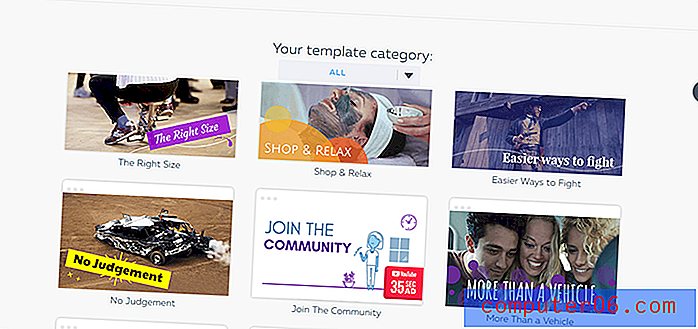
Selle konkreetse kategooria (töö - kõik) jaoks on käimas paar erinevat asja. Lisaks mitmesugustele kuvatavatele mallidele võite mõnel mallil märgata punast ruutu, millel on kirjas „35-sekundiline YouTube'i reklaam“ või „10-sekundiline YouTube'i reklaam“. Teised mallid ütlevad “Square” ja neil on Facebooki ikoon väikesel sinisel ribal.
Need sildid aitavad juhtida tähelepanu sellele, et Powtoon valmistab malle väga konkreetseteks asjaoludeks. See on alguses suurepärane, kuid mall pääseb teid ainult seni. Mallide eluiga on piiratud, kuna tõenäoliselt ei soovi te neid uute videote jaoks uuesti kasutada. Lisaks on mõned neist nii konkreetsed, et neid ei saa lihtsalt kasutada isegi siis, kui kontseptsioon tundub huvitav. Näiteks mallil „Financial DJ” on puhas taust, kuid see on vaid 12 sekundit pikk ja sellel on kohandatud pildi jaoks ainult üks koht.
Üldiselt on mallid hästi tehtud, kuid kui soovite tõesti oma brändi / stiili välja töötada, peate neist kaugemale minema.
Kui otsustate malli üldse mitte kasutada, näete selle kuva asemel:
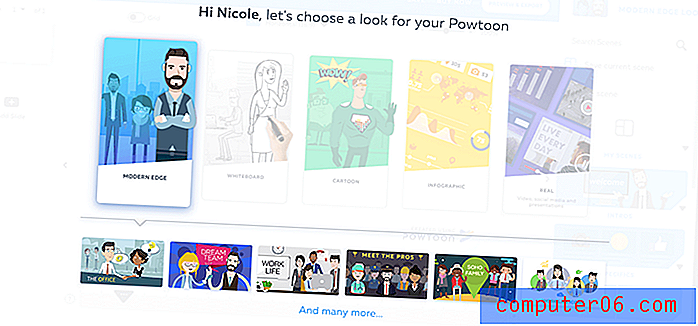
Valitud suvand muudab pisut teile saadaolevate vaikestseenide ja meediumite tüüpi, kuid toimetaja peaks jääma sarnaseks.
Meediumid
Powtooni abil saate meediume kasutada mitmel erineval viisil. Esimene meetod on kasutatava malli lisamine meediumile.
Mall sisaldab suurt tähistatud ala, kuhu saate meediume sisestada, nagu näete alloleval ekraanipildil.
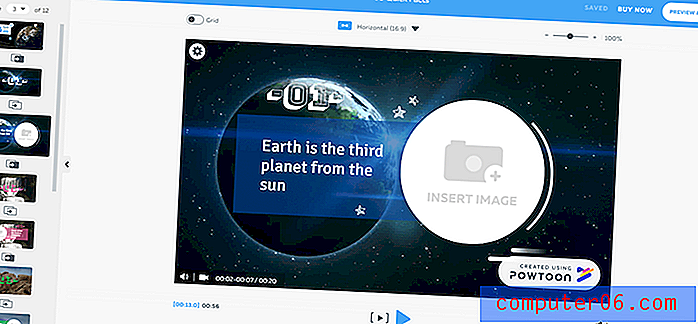
Lisal klõpsates kuvatakse hüpikmenüüst mõned valikud: Vaheta, Flip, Kärbi, Redigeeri ja Seaded.
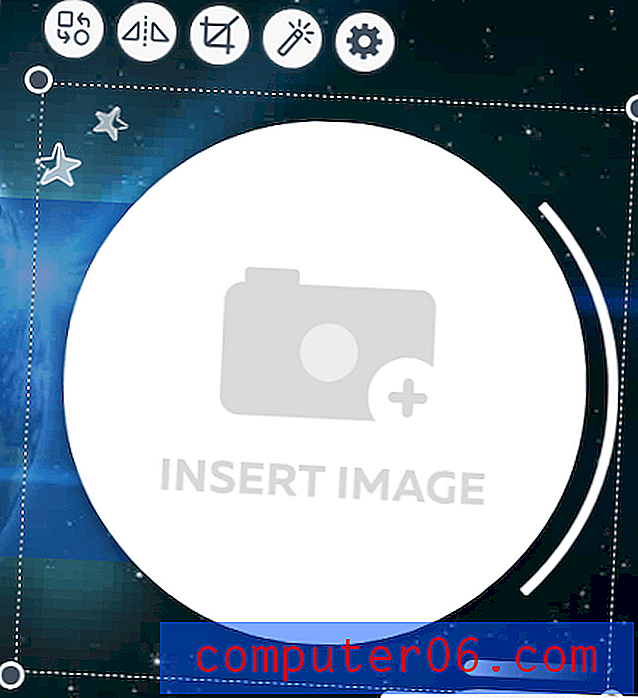
Ükski neist ei võimalda teil pilti sisestada. Selleks peate topeltklõpsama ja avama pildimenüü.
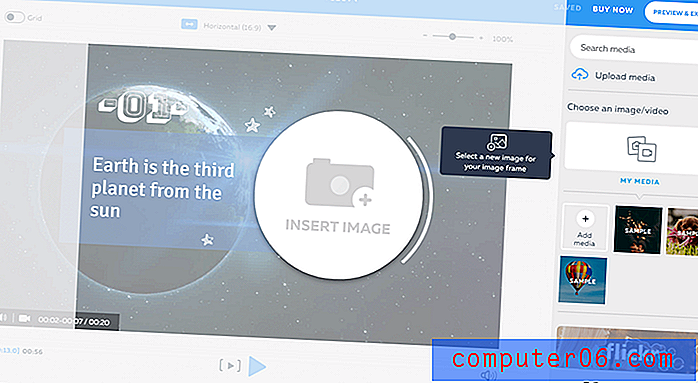
Siit saate üles laadida oma meediumid või leida midagi Powtooni tasuta Flickri piltide andmebaasist. Powtoon toetab suurt hulka pildi üleslaadimisvalikuid, sealhulgas JPEG, PNG ja GIF. Neid saab tõmmata töölaualt või pilveteenusest, näiteks Google Photos või Dropbox.
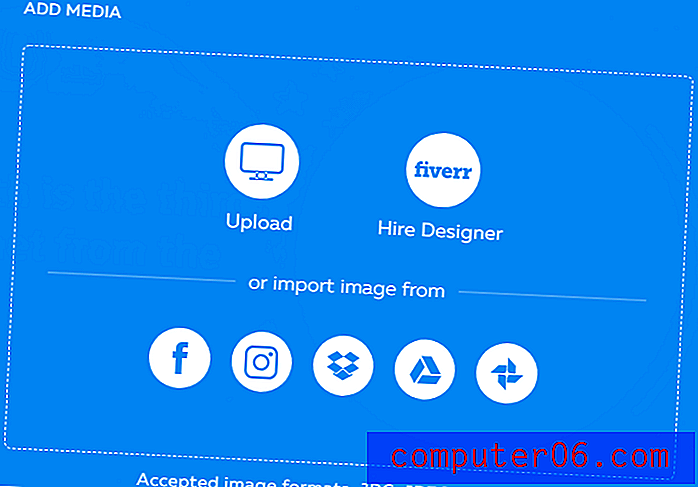
Kui kasutate malli asemel tühja Powtooni, saate meediumid lisada, klõpsates paremal asuval vahekaardil „Meediumid”. See avab üleslaadimis- ja Flickri-suvandid ning ka mõned täiendavad ressursid.
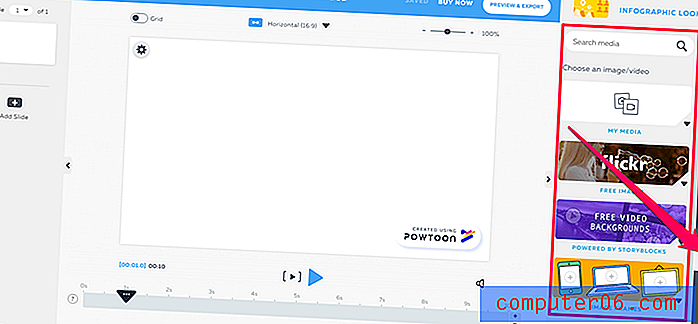
Samuti on teil võimalus kasutada Powtooni meediateekit, valides vahelehtede „tegelased” või „rekvisiidid”. Märgid on saadaval komplektidena, mis on järjestatud kunsti stiili järgi.
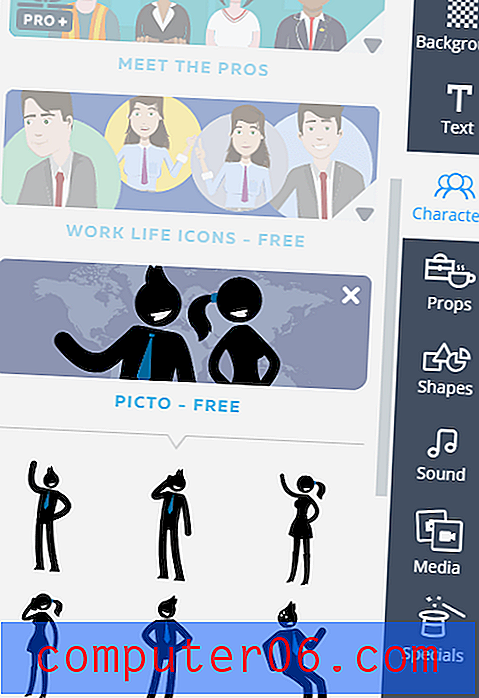
Rekvisiidid, mis on sisuliselt lõikepildid, sorteeritakse kategooria, mitte individuaalse stiili järgi, kuigi tavaliselt on sama objekti mitu versiooni saadaval. See võimaldab teil valida video jaoks kõige sobivama.
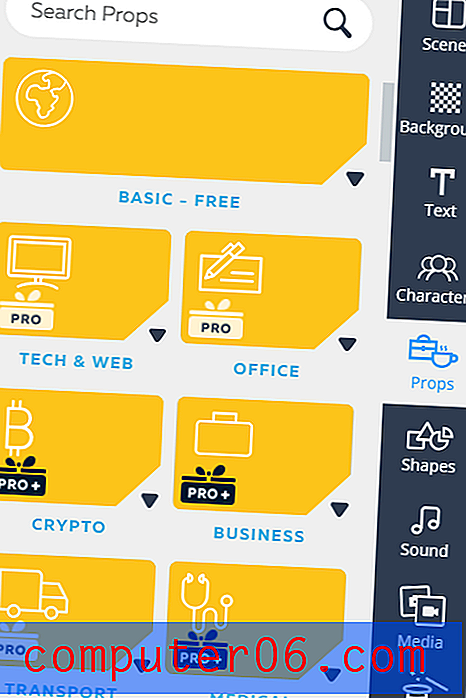
Powtoon on teinud päris head tööd, püsides kursis. Paljud programmid ei suuda oma meediumikollektsiooni ega malle värskendada, mis võib muuta nendega töötamise raskeks. Powtoon paistab selles osas kindlasti silma. Nende meediumikogu sisaldab selliseid kategooriaid nagu “krüptovaluuta”.
Tekst
Teksti redigeerimine Powtooniga on üsna lihtne. Kui teil pole juba olemasolevat tekstikasti, saate selle luua parempoolse külgriba tekstitööriista abil.
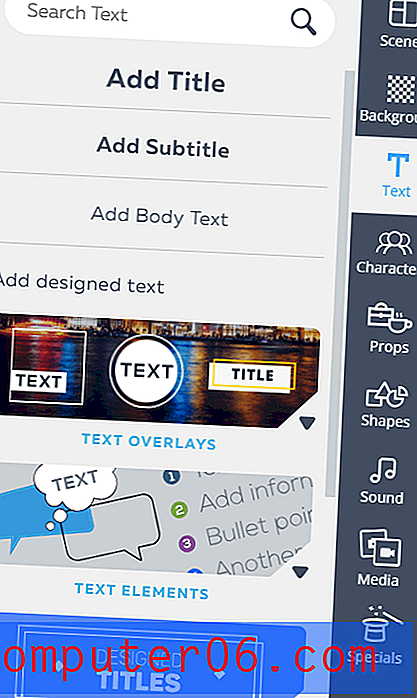
Saate lisada lihtsat lihtteksti või kasutada ühte mallist spetsiaalselt loodud tekstikastide, kujundite ja animatsioonide jaoks. Sõltumata sellest, mida valite, klõpsake lihtsalt üks kord ja see ilmub teie stseenile.
Kui tekstiväli on ilmunud, saate sisu redigeerida, topeltklõpsates. Näete standardset tekstiriistade komplekti, sealhulgas fondi, fondi suuruse, rasvases kirjas / kaldkirjas / alla joonitud ja täiendavaid kujunduselemente. Iga tekstikasti jaoks saate valida sisestus- ja väljumisanimatsiooni, mis hõlmab ka võimalust lisada käsianimatsioon neile, kes loovad tahvli videoid.
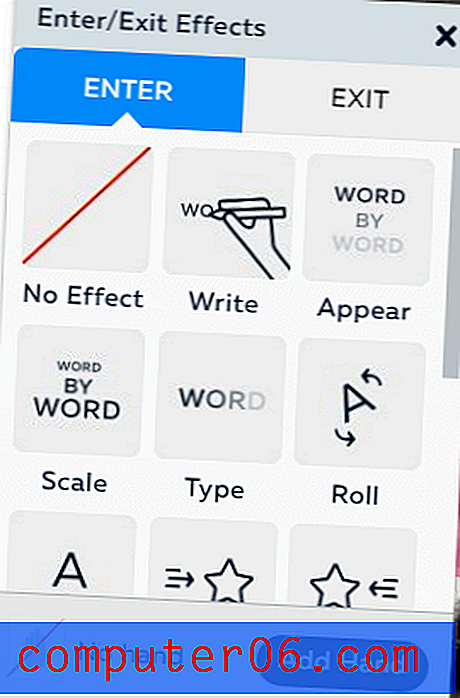
Powtoon toetab küll teie enda fontide üleslaadimist nende platvormile, kuid kahjuks on see funktsioon saadaval ainult agentuuri tellijatele, mis on kõrgeim tellimustasand, mida nad pakuvad.
Heli
Powtoonis on kaks peamist helifunktsiooni. Esimene neist on hääle edastamine ja teine taustmuusika. Mõlemale pääsete juurde helimenüüst paremal külgribal.
Kui lisate häälestusfunktsiooni, saate salvestada praeguse slaidi või kogu Powtooni jaoks. Pidage meeles, et praeguse slaidi režiimis ei saa ühe slaidi jaoks salvestada rohkem kui 20 sekundit heli.
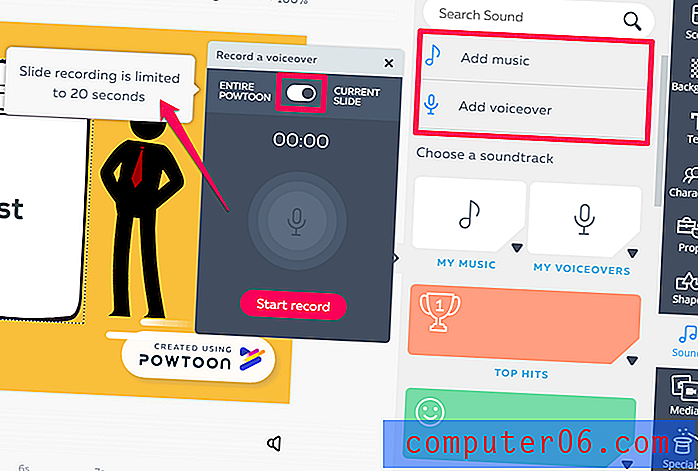
Kui olete lindistamise lõpetanud, on rajal muudatuste tegemiseks väike aken.
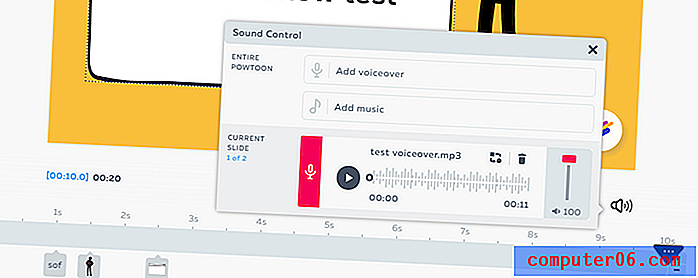
Teine asi, mida saate teha, on lisada taustrada oma Powtooni projektile. Seal on muusikakogu, mis on kaasatud meeleolu järgi järjestatud. Iga pala puhul võite proovi kuulamiseks vajutada nuppu „Esita“ või selle projekti juurde lisamiseks klõpsata nupul „Kasuta“. Taustaheli saab rakendada ainult kogu projekti jaoks ja seda ei saa kasutada ainult ühe loo puhul.
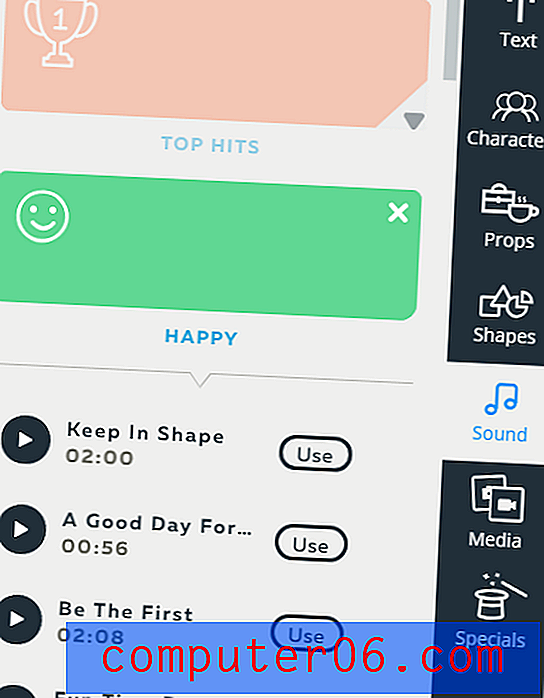
Kui olete raja lisanud, pakub heliredaktor teile mõned võimalused helitugevuse tasakaalustamiseks. Sellele redaktorile pääsete igal ajal juurde lõuendi paremas nurgas asuval helitugevuse ikoonil.
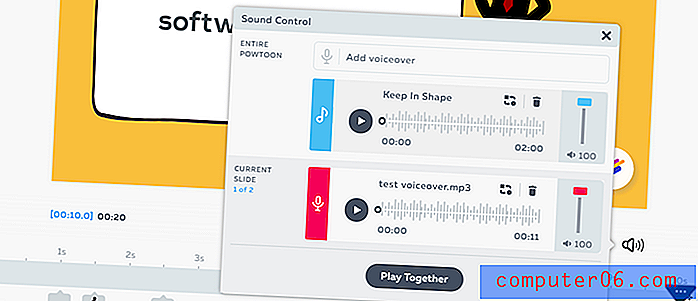
Kuna paljud Powtooni heliribadest pole kõigile kasutajatele kättesaadavad, saate ka oma muusikat üles laadida. Valige lihtsalt muusika külgribalt „Minu muusika“.
Saate oma arvutist üles laadida MP3-, AAC- või OGG-faili või luua ühenduse Google Drive'i ja DropBoxiga.
Stseenid / ajajooned
Powtooni kasutamisel on oluline arvestada, et programmil on tegelikult kaks erinevat võimalikku paigutust (kolm, kui olete kõrgel tasulisel plaanil). Režiimid “Kiire redigeerimine” ja “Terve stuudio” mõjutavad märkimisväärselt seda, millele teil on juurdepääs, kuid ülemisel menüüribal saate hõlpsalt nende vahel vahetada.
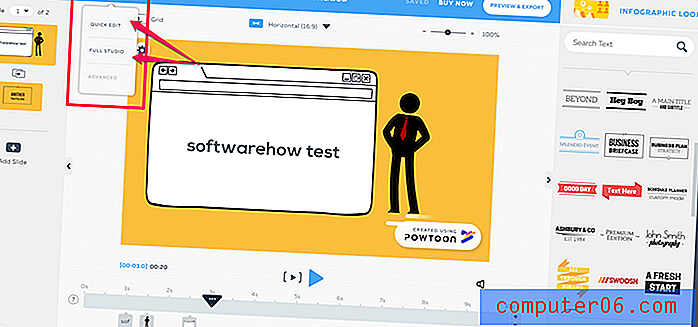
Kiire redigeerimine on vaikimisi valitud mall, ja see eemaldab halli külgriba akna paremast servast. Terve stuudio on vaikeseade, kui alustate tühja projekti ja kui see külgriba uuesti ilmub.
Sõltumata sellest, millist vaadet kasutate, näete vasakul keritavat külgriba, mis salvestab teie slaidid, ja peamise lõuendi all esituse / pausi ajajoone redigeerimiseks.
Kui teete projekti Powtoonis, redigeerite stseeni stseenide kaupa. See tähendab, et iga objektide rühm või slaid eksisteerib ainult nende enda stseenis (kuigi saate neid vajadusel mujale kopeerida ja kleepida). Kõik teie stseenid loovad koos terve video.
Stseenidele ülemineku lisamiseks võite klõpsata slaidide vahel oleval kahe väikese akna ikoonil. See toob välja hulga valikuid, mis on liigitatud valdkondadesse nagu “Basic”, “Executive” ja “stilized”.
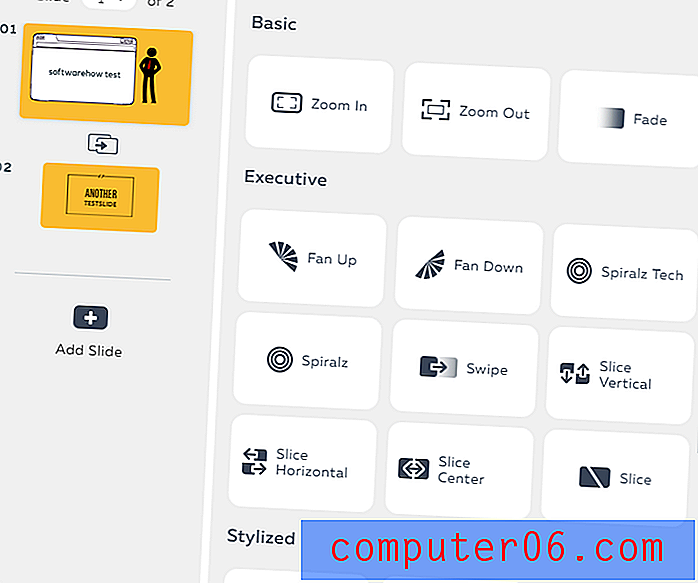
Seal on kindlasti hea sort, nii et ei tohiks olla keeruline leida midagi, mis sobib hästi.
Teine põhifunktsioon on ajajoon. Powtooni ajaskaala toimib lohistamisribana konkreetse stseeni või slaidi kõigi elementide jaoks. Selle leiate otse lõuendi alt.

Iga stseenis olev objekt ilmub väikese väljana selle ilmumise aja all. Objektil klõpsamisel saate selle asukohta ajateljel muuta. Sinisega esiletõstetud osa näitab, millal see nähtav on. Mõlemas otsas väikesele noolele klõpsates saate muuta selle objekti ülemineku efekte.
Ekspordi funktsioonid
Powtoonil on päris hea valik ekspordivõimalusi, nende saamiseks on paar võimalust.
Kiireim on teie avaekraan Powtoonis. Iga teie projekti paremal küljel peaks olema sinine nupp „Ekspordi“.
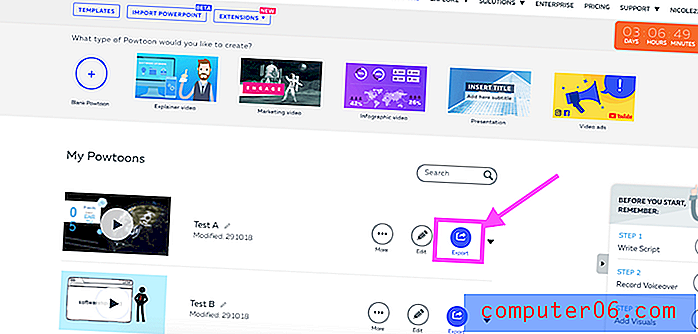
Kui olete projekti redigeerimise keskel, võite selle asemel kasutada nuppu „Eelvaade ja eksport”.
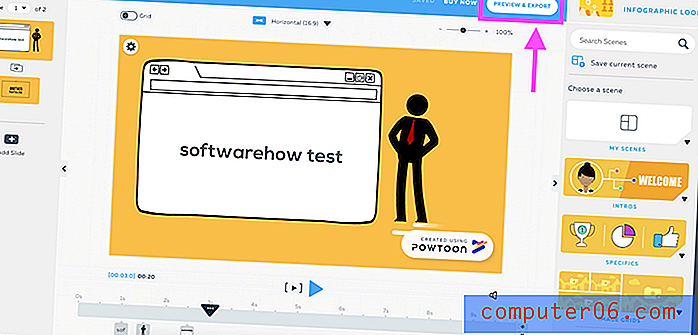
Mõlemad meetodid suunavad teid samasse kohta, kui olete eksportimiseks valmis. Ekspordimenüü on jagatud kaheks põhiosaks: üleslaadimine ja allalaadimine.
Üleslaadimislehel leiate valikuid video saatmiseks YouTube'i, Slideshare'i (lukustatud tasuta kasutajatele), Vimeole, Wistiale, HubSpotile ja Facebooki reklaamide haldurile. Samuti on spetsiaalne võimalus luua isiklik Powtoon mängija leht. Kui valite selle valiku, korraldab teie videot teenuse YouTube nagu YouTube asemel Powtoon.
Powtooniga hostitud videod saavad Twitterisse, LinkedIni, Google+ või e-posti manustamiseks lisavõimalusi (kuid saate seda teha ka ise, kui laadite selle asemel üles YouTube'i).
Kui eelistate allalaadimist üleslaadimisele, saate eksportida Powerpointina (PPT) või PDF-failina, kui teil on vaba konto, või MP4-failiks, kui teie konto on tasuline.
Ükskõik, millist ekspordivõimalust te valite, võivad teile kehtida mõned piirangud, sõltuvalt konto tüübist, mille eest maksate. Tasuta kasutajatel on kõige vähem võimalusi, kuid isegi mõned tasulised kasutajad kogevad vesimärke, kui nad on kuu jooksul juba liiga palju videoid eksportinud. Videol on ka kvaliteedipiirangud - mida vähem kuus maksate, seda lühemaks peavad teie videod olema, et eksportida täis HD-kvaliteeti (tasuta kontosid saab eksportida ainult SD-vormingus).
Üldiselt on Powtoonil saadaval palju erinevaid ekspordivõimalusi, kuid nende parimaks kasutamiseks peab teil olema tasuline plaan. Tasuta kava kasutajatel on piiratud võimalused ja vesimärk on suur varjukülg.
Minu arvustuste ja hinnangute taga olevad põhjused
Efektiivsus: 4/5
Powtoon on suurepärane vahend animeeritud videote ja esitluste loomiseks. See pakub hõlpsasti kasutatavat tööriistakomplekti ja mitmesuguseid malle, mis aitavad teil projekti edukalt lõpetada. Kuna saate üles laadida ka oma meediumid, on see peaaegu piiramatu. Enamikul kasutajatel on aga mallidest suur sõltuvus, mis piirab selle potentsiaali natuke.
Hind: 3/5
Kui kavatsete Powtooni kasutada ainult lühikest aega, võib tellimismudel teile kasulikuks osutuda, pakkudes lühikese aja jooksul madalat hinda. Kui kavatsete seda kauem kui paar kuud kasutada, on hind tõenäoliselt pisut nõrgestav. Ehkki saate juurdepääsu paljudele kvaliteetsetele materjalidele, on isegi tasulistel plaanidel ekspordi- ja videokvaliteedipiirangud, mis on ühekordse ostuga konkureerivate programmidega võrreldes suur takistus.
Kasutuslihtsus: 4/5
Powtoon on juba pikka aega tegutsenud ning platvormi on selgelt läbi viidud mitmeid värskendusi, et see oleks asjakohane ja hõlpsasti kasutatav. See on programmi jaoks suurepärane märk19 ja teeb selle töötamise väga lihtsaks, kuna kõik on puhas ja kaasaegne. Toimetaja paigutus on väga sarnane kõigi teiste animatsiooniprogrammidega, mida olete võib-olla kasutanud, ja seda on algajatele lihtne mõista.
Tugi: 5/5
Kuna Powtoon on juba mõnda aega tegutsenud, on kogukonna ressursse saadaval palju. Ehkki palju neid on vanade versioonide jaoks, on suurem osa teadmistest ülekantavad. Lisaks on Powtoonil oma kirjalike õpetuste komplekt, millest saate teid aidata. Neid värskendatakse praegusele versioonile. KKK jaotis on väga jõuline ja tugimeeskond vastab kiiresti ja selgelt e-kirjadele.
Powtooni alternatiivid
Explaindio 3.0 (tasuline, Mac ja PC)
Neile, kes soovivad asjade animatsioonist maksimaalselt kasu saada, on Explaindio 3.0 potentsiaalne alternatiiv. Ehkki sellel on mõned piirangud, nagu keeruline kasutajaliides ja piiratud kogum vaba meediat, pakub see siiski suuremat kontrolli kui mõned tema konkurendid. Kuna see on iseseisev programm, ei sõltu te oma videote redigeerimisel Interneti-ühendusest. Explaindio saate siit või lugege meie üksikasjalikku Explaindio ülevaadet siit.
Microsoft Powerpoint (tasuline, Mac / Windows)
Kui plaanisite Powtooni kasutada peamiselt esitluste jaoks, võib PowerPoint olla teie jaoks parem valik. See programm on esitluste tegemiseks tavapärane tarkvara pärast selle esmakordset väljaandmist 1987. aastal ja sellest ajast alates on see läbi viinud palju-palju uuendusi ja uuendusi. Sellel on olemas kõik vajalikud tööriistad efektide animeerimiseks või puhaste slaidide tegemiseks, samuti tohutu mallide kogu, mida pidevalt täiendatakse kogukonna esildistega. Õpilastel on võimalik saada PowerPointi oma koolist tasuta ja ettevõtte tasemel kasutajad võivad leida, et ka nende ettevõte pakub seda tarkvara. Kodukasutajad peavad uurima Microsoft Office'i tellimust, kuid need annavad teile juurdepääsu Wordile, Excelile ja muudele programmidele ka väga madala aastahinnaga.
Google'i esitlused (tasuta, veebipõhine)
Kas PowerPoint kõlab kenasti, kuid teid ei huvita selle eest maksmine? Google Slides on veebipõhine platvorm, mis on osa kontoriprogrammidest G-Suite. See on täiesti tasuta kasutamine ja sisaldab enamikku samu funktsioone, mis PowerPoint. Kuigi mallide kogu on natuke väiksem, on veebis saadaval palju ressursse, kui otsite midagi konkreetset. Google Slides saate hankida, külastades Google Slides saiti või valides oma Google'i konto ruudustiku menüüst „Slides”.
Prezi (Freemium, veebipõhine rakendus)
Prezi on üks unikaalsemaid saadaolevaid professionaalse esitluse programme. Selle asemel, et sundida teid slaidide esitamiseks numbriliselt, lineaarselt, võimaldab see teil esitada nii normaalselt kui ka hüpata hämmastava graafikaga konkreetsetele lõikudele. Prezi abil slaidide loomisel saate luua ka ühenduste veebi, nii et ühe slaidi elemendil klõpsamine võib suunata asjakohasele, üksikasjalikumale alamslaidile. Näiteks võib teie slaid „Lõplikud küsimused” sisaldada väikseid alapealkirju kulude analüüsi, halduse ja juurutamise jaoks, mis võimaldaks teil hõlpsalt küsimustele vastata, ilma et peaksite kogu esitlust sirvima. Neile, kes ei taha selle eest maksta, pakub Prezi helde tasuta taset, mis sisaldab malle ja täielikku redigeerimisjuurdepääsu. Ainus negatiivne külg on väike vesimärk ja võimetus esitlust alla laadida. Tasulised plaanid on aga üsna odavad ja parandavad selle kiiresti.
Toores lühikesed püksid (veebipõhine Freemium)
Nagu Powtoon, on Rawshorts ka vabamõtleja veebipõhine programm. See keskendub peamiselt animatsioonide (mitte esitluste) loomisele, kasutades malle, eelvalmis objekte, ajajoont ja muid funktsioone. Vajadusel saate ka oma varasid importida. Raw Shortsil on pukseerimisliides. Kasutajad saavad alustada tööd tasuta, kuid funktsioonide kasutamiseks, mis võimaldavad teil programmi täielikult kasutada, peate maksma igakuise tellimuse või ekspordi eest.
Võimalike lisavõimaluste saamiseks võiksite tutvuda ka meie parima tahvli animatsioonitarkvaraga Roundup.
Järeldus
Kui otsite programmi, mille algust saab olema lihtne ja milles on palju kasvuruumi, on Powtoon suurepärane panus. Tööriistade arv ja puhas liides on väärtuslikud funktsioonid ning programm toetab ka teie varundamist rohkesti. Turundusest isiklikuks kasutamiseks on see väga ligipääsetav platvorm.
Ma soovitaksin Powtoonit kõigile, kes otsivad lihtsat viisi animeeritud videote loomiseks ja kellel on eelarve, mis võimaldab neil liikuda tasuta plaanist kaugemale. Tarkvara kasutamine on nauditav kogemus ja see annab hea kvaliteediga projekte.
Hankige Powtoon
5/5 (2 arvustust)